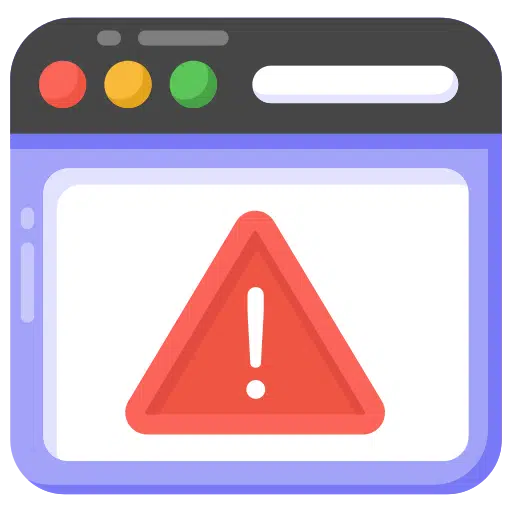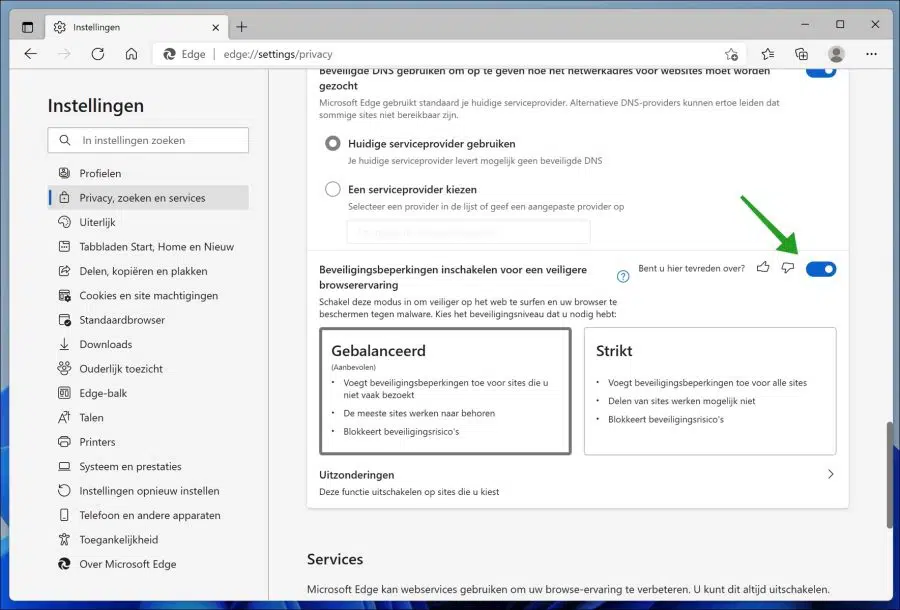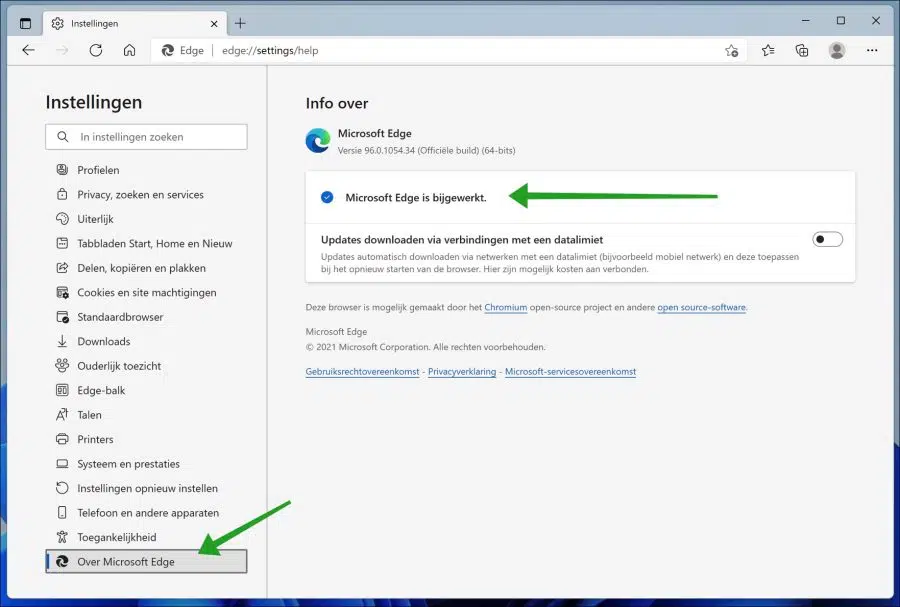A partir de la versión 96 de Microsoft Edge y versiones superiores, Microsoft Edge incluye una nueva característica anteriormente conocida como "Modo seguro Super Duper". Esta característica proporciona una capa adicional de seguridad en el navegador y ayuda a proteger contra malware.
Según Microsoft, las fallas en JavaScript se encuentran entre las formas más comunes en que los atacantes explotan el navegador. La tecnología se llama JIT (Just-in-Time) y está destinada a servir sitios más rápido, pero también puede provocar abusos de seguridad.
La nueva función "Restricciones de seguridad" mejora la seguridad de la navegación web al desactivar el motor JavaScript JIT (Just-in-Time) y habilitar restricciones de seguridad adicionales. Si bien apagar la tecnología afectará el rendimiento, es poco probable que la mayoría de las personas noten una diferencia significativa.
Habilitar restricciones de seguridad en Microsoft Edge
Abra el navegador Microsoft Edge. Haga clic en el ícono de menú (“…”) en la parte superior derecha y haga clic en Configuración en el menú.
En la configuración de Edge, haga clic en "Privacidad, búsqueda y servicios" a la izquierda. Navegue hacia abajo hasta llegar a "Seguridad" y en "Habilitar restricciones de seguridad para una experiencia de navegación más segura", haga clic en el botón de encendido/apagado para habilitar la función.
Después de haber habilitado la función, haga clic en uno de los dos niveles de seguridad. Puedes elegir entre equilibrado y estricto. Se recomienda equilibrado.
En la parte inferior puedes agregar sitios web que deberían excluirse. Esto incluye sitios web que utilizan JavaScript con frecuencia y que ya no funcionan correctamente debido al nuevo nivel de seguridad.
Una vez que complete los pasos, el navegador proporcionará una capa adicional de protección mientras navega por la web.
Estas instrucciones son para Windows 11, pero los mismos pasos funcionarán en Windows 10 o en cualquier plataforma donde se admita la función. Si no ve esta función ahora, debe actualizar el navegador Microsoft Edge a la última versión.
Haga clic en "Acerca de Microsoft Edge" a la izquierda. Después de eso, Microsoft Edge descargará e instalará automáticamente la última versión. Después de la actualización, verifique si ahora puede habilitar la función Mejorar imágenes en Microsoft Edge.
Leer más:
- Mejore las imágenes con Microsoft Edge.
- Deshabilite la reproducción automática de videos en Edge.
- Abra sitios web como modo Internet a través de Microsoft Edge.
- Solucionar problemas en Microsoft Edge.
- Sincroniza pestañas entre Chrome, Firefox y Edge.
- Habilite las pestañas para dormir en Microsoft Edge.
espero que esto te ayude. ¡Gracias por leer!